Как обновиться до Windows 11 на неподдерживаемом компьютере
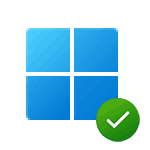 Если попробовать выполнить обновление до Windows 11 на компьютере или ноутбуке, где отсутствует или отключен доверенный платформенный модуль TPM 2.0, установлен процессор неподдерживаемого поколения или имеются другие проблемы с совместимостью, вы получите сообщение «Этот компьютер не соответствует минимальным требованиям к системе для установки Windows 11». Однако, это можно обойти.
Если попробовать выполнить обновление до Windows 11 на компьютере или ноутбуке, где отсутствует или отключен доверенный платформенный модуль TPM 2.0, установлен процессор неподдерживаемого поколения или имеются другие проблемы с совместимостью, вы получите сообщение «Этот компьютер не соответствует минимальным требованиям к системе для установки Windows 11». Однако, это можно обойти.
В этой инструкции о простом способе выполнить автоматическое обновление системы до Windows 11 без TPM 2.0 и в случае, если есть другие несоответствия минимальным требованиям к системе.
Параметры запуска программы установки
Один из самых работоспособных способов обновиться до Windows 11 на неподдерживаемом компьютере, при этом не выполняя чистую установку — использовать специальный ключ запуска setup.exe, шаги будут следующими:
- Скачайте ISO образ Windows 11 с официального сайта или другими способами.
- Смонтируйте образ в системе (правый клик по файлу ISO — Подключить) и запомните букву диска, которая будет присвоена подключенному образу.
- В командной строке или в диалоговом окне «Выполнить» используйте следующую команду, заменив букву диска D на ту, которая используется в вашей системе:
D:\setup.exe /product server

- Запустится программа установки Windows 11, при этом будет сообщаться о том, что устанавливается Windows Server. Однако, будет установлена та же редакция системы, которая уже установлена на вашем компьютере и без проверки совместимости.

Дальнейший процесс установки не должен вызвать каких-либо проблем: почти все действия будут выполнены автоматически, кроме начальной настройки системы после обновления.
Учитывайте, что метод обновления путем запуска setup.exe с указанными параметрами подойдет только для новых версий Windows 10 или 8.1, но может не работать для более старых ОС, для них потребуется использовать чистую установку системы. Здесь вам может пригодиться инструкция про создание загрузочной флешки Windows 11 без проверки совместимости и наличия модуля TPM 2.0.
Автоматическое обновление до Windows 11 без проверки совместимости с помощью Universal Media Creation Tool
Вы можете найти различные способы обхода минимальных системных требований Windows 11 для обновления для установки на несовместимый компьютер, например редактирование образа ISO или реестра. Также можно использовать чистую установку ОС с флешки, однако это не всегда удобно.
Более комфортный способ — Universal Media Creation Tool, простой скрипт, изначально разработанный для возможности загрузки старых версий системы, но позволяющий также выполнить обновление до Windows 11 на неподдерживаемых компьютерах, минуя проверку наличия TPM 2.0, поколения процессора и других аппаратных характеристик. Способ обновления состоит из следующих шагов:
- Зайдите на официальную страницу скрипта Universal Media Creation Tool официальную страницу скрипта Universal Media Creation Tool и скачайте архив с файлами, нажав по стрелке рядом с кнопкой Code, а затем — кнопку Download ZIP.
- Распакуйте архив в удобное вам расположение.
- Запустите файл MediaCreationTool.bat из папки.
- После запуска файла вы можете получить уведомление фильтра SmartScreen, связанное с тем, что программа неизвестна системе. Нажмите «Подробнее», а затем — выполнить в любом случае.

- После запуска откроется командная строка и окно, в котором требуется выбрать версию системы, выбираем Windows 11.

- В следующем окне предлагается выбрать необходимое действие, в нашем случае — Auto Setup (автоматическая установка).

- После запуска автоматической установки сначала будут загружены необходимые файлы напрямую с сайта Майкрософт (что можно будет увидеть в окне командной строки), затем, после подтверждения в PowerShell запустится программа установки.
- Несмотря на то, что в программе установки будет указано, что выполняется загрузка Windows 10, по факту загружается обновление до Windows 11: суть в том, что для установки используется Media Creation Tool от предыдущей системы.

- Останется лишь дождаться завершения загрузки, «создания носителя» (по факту, никакой носитель не записывается и установки Windows 11 — всё это будет выполнено полностью автоматически, компьютер будет перезагружаться в процессе.
- После этапа «Работа с обновлениями» вы попадете на экран входа в Windows 11, а после входа будет выполнена подготовка к первому запуску.

В результате вы получите обновлённую до Windows 11 систему с возможностью отката обновления при необходимости, всё что потребуется с вашей стороны после 6-го шага — дождаться завершения процесса и не выключать компьютер. При «зависании» на каком-либо проценте, лучше не торопитесь что-либо предпринимать, подождите (даже если это займёт около часа). Читатели сообщают, что первые накопительные обновления на установленную таким образом систему успешно пришли.

Официальный способ пропустить проверку модуля TPM и поколения процессора от Майкрософт
На официальной странице, посвященной установке Windows 11, Майкрософт предлагает собственный метод обхода проверки наличия модуля TPM 2.0, однако указывается, что наличие как минимум TPM 1.2 всё равно требуется. Поколение процессора проверяться не будет. Необходимые шаги:
- Нажмите клавиши Win+R на клавиатуре и введите regedit в окно Выполнить, после чего нажмите Enter.
- Перейдите к разделу реестра
HKEY_LOCAL_MACHINE\SYSTEM\Setup\MoSetup
- Нажмите правой кнопкой мыши в правой панели редактора реестра, выберите Создать — Параметр DWORD (32 бита) и создайте параметр с именем AllowUpgradesWithUnsupportedTPMOrCPU
- Дважды нажмите по параметру и задайте значение 1 для него.
- Закройте редактор реестра и запустите помощник по установке Windows 11 с официального сайта для обновления.
Как поведёт установка обновления в случае отсутствия модуля TPM даже версии 1.2 — сказать не могу, жду ваших отзывов в комментариях.
Помощник по установке Windows 11 в режиме совместимости
Ещё один способ (в комментариях сообщают, что уже не срабатывает) — использовать официальный помощник по установке Windows 11 с официального сайта https://www.microsoft.com/ru-ru/software-download/windows11, но запустить его в режиме совместимости с Windows 7. Для этого:
- Скачиваем помощник по установке в удобное расположение.
- Нажав правой кнопкой мыши по загруженному файлу выбираем пункт Свойства в контекстном меню
- На вкладке «Совместимость» отмечаем пункт «Запустить программу в режиме совместимости с» и указываем Windows 7.
- Применяем настройки и запускаем помощник по установке.
Сообщали, что в этом случае проверка совместимости системы с Windows 11 не производится и установка обновления выполняется успешно, но, похоже, уже нет.
В случае, если вы будете использовать один из предложенных способов обновления неподдерживаемой системы до Windows 11, прошу поделиться результатами, особенно интересны следующие моменты: обновление на Legacy-системах с MBR диском, а также результаты при обновлении не с Windows 10, а с более ранних систем (в этих сценариях скрипт мною опробован не был).
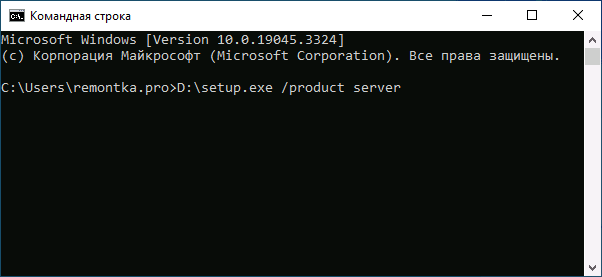

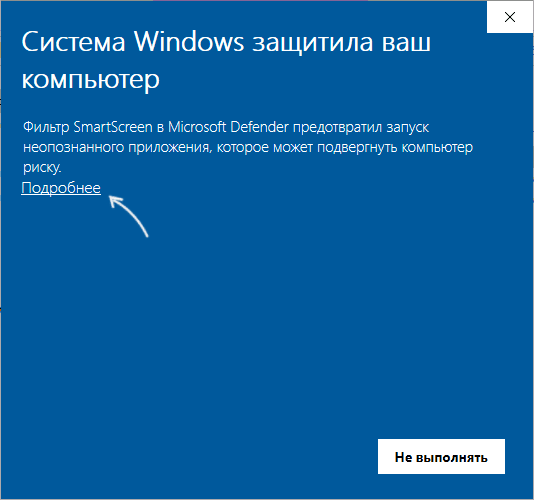
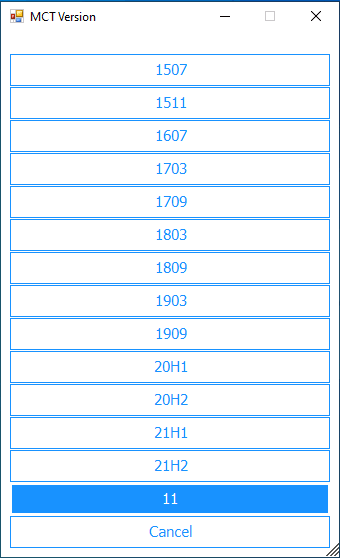
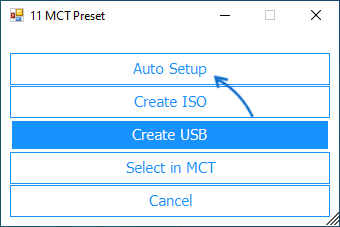


Сергей
Ни один из способов: первый сбрасывает после командной строки, второй долго грузил, в итоге, процессор не поддерживается и «должен поддерживать безопасную загрузку». Легаси, МБР, i3, ОЗУ 8ГБ. Да, до этого пробовал чистую установку, на «я согласен», тоже самое. Стало интересно, зацепило, что еще можно попробовать?
Ответить
Dmitry
По первому способу, но если есть сторонние антивирусы — отключить. В комментах люди писали, что на MBR в Legacy успешно обновились. А почему по антивирусу пишу — пара человек также сообщали, что в нем дело было (со сбросом процесса).
Плюс добавил в статью еще один способ (но не факт, что он позволит обойти безопасную загрузку, не проверял).
Ответить
Игрь
Обновится через скрипт получилось. Система Legacy (BIOS), процесор не поддерживаемый, секьюр бут тоже отсутствует. В общем, железо старое, но работает на ура. Вопрос, а если через скрипт создать загрузочную флешку\диск с Win 11, получится сделать чистую установку?
Ответить
Dmitry
Могу говорить за себя, больших объемов сведений для статистики нет — у меня получилось на несовместимом без TPM и с отключенным Securte Boot https://remontka.pro/windows-11-install/ , но: под Legacy не выйдет чистую с этого образа/флешки поставить.
Ответить
Игорь
Получается, на данный момент, нужно только ставить 10, а потом через скрипт на 11 обновляться?!
Ответить
Dmitry
Ну можно и чистую установку 11 — https://remontka.pro/windows-11-install/
Ответить
Сергей
Про антивирус читал, поэтому сразу выкл. Грузил с флешки, выставлял и uefi и Легаси — тоже самое.
Ответить
Dmitry
Флешка оригинальная под чистую установку или этим же скриптом сделана? Если скриптом, то без tpm/безопасной загрузки/поколения процессора должна грузиться, причём лично проверено уже. Разве что только UEFI (учитываем, что когда у нас флешка записана под UEFI, а в системе поддержка Legacy включена, по умолчанию может именно в Legacy грузиться).
И вот больше ничего посоветовать и не могу…
Ответить
Сергей
Создал раздел в реестре, тоже самое, не хочет. Кстати, у меня ТРМ показывает зеленым, проблемные только два первых пункта.
Ответить
Иван
Сохраняться ли файлы на диске С при установке Win 11, если выбирать автоматическую установку?
Ответить
Dmitry
Да, файлы сохраняются, при условии, что всё прошло успешно.
Ответить
Вадим
Нашел статью на «Лайфхакере», где описывается как можно обновиться до Windows 11 на неподдерживаемом компьютере. Как пишут, нужно лишь создать один параметр в реестре.
Ответить
Dmitry
Этот способ есть (появился) на официальном сайте Майкрософт. Добавил вторым пунктом (так как там, похоже, не всегда он подойдёт).
Ответить
Дмитрий
Пробовал добавлять в реестр на последнем релизе Win10, не сработало, установил через MCT. (dell inspiron 7567 на i5).
Ответить
Александр
Комп поддерживается согласно PC Health, но плашка о невозможности обновления висит, ну и процесс обновления через инсталлер не идет…
Ответить
Elleoth
Через Universal Media Creation Tool установилось нормально. По времени заняло до 30 мин.
Ответить
Владимир
Обновился с лицензионной Win 10 pro с помощью этого способа без проблем. Все настройки, программы и файлы сохранились. Ноутбук Dell Precision 3510, i7-6820HQ CPU @ 2.70GHz RAM 16Gb
Ответить
Оксана
Обновилась только что по первому способу. Все прошло отлично, процесс занял полтора часа. Первое обновление установила. Не проходил ноут по процессору
Intel(R) Core(TM) i5-6300HQ CPU @ 2.30GHz 2.30 GHz
Надеюсь, будет все хорошо, пока полет нормальный, спасибо большое!
Ответить
Александр
мой старый 10 летний комп, с 10 домашней виндой согласно вашим рекомендациям обновился без задержек до 11. Спасибо, желаю дальнейших творческих успехов.
Ответить
vlad
Пошел по первому пути-заняло около часа. И в итоги я получил W 10.Universal Media Creation Tool не работает
Ответить
Dmitry
А как именно сообщение выглядело? Именно так, как вы указываете? Антивирусов сторонних нет случайно?
Ответить
Shket
Universal Media Creation Tool прошло на ура. Только если скрипт из архива распакован на один физический диск с Windows (была инсайдерская 21Н2). Если распаковать на другой диск, ошибка и автоматический откат к десятке. Всё без потери данных.
Ответить
Dmitry
О! Спасибо за информацию. Были вопросы такого рода, и непонятно было в чем дело.
Ответить
Игорь
Только что смог запустить установку через Windows11InstallationAssistant.exe (с официального сайта микрософт) с помощью комбинации 2 и 3 способов (реестр + режим совместимости).
Ответить
Ksandr_ZN
Еще вариант по обновлению до Windows 11:
1. Качаем образ чистой винды, например Windows 11 msdn
2. Распаковываем его любым архиватором
3. Идем в папку source
4. Удаляем appraiserres.dll и appraiser.sdb
5. Запускаем setup.exe и спокойно обновляемся.
Ответить
Zorg
Не помогло
Ответить
HEKTO!
У меня вот проблема с обновлением до Windows 11 и я уже решил «черт с ним, буду ждать пока нормально все допилят и позже попробую».
Мой ПК:
— без TPM 2.0;
— без GPT (используется MBR);
— без UEFI;
— без SAFE_BOOT;
— имеет для Windows 11 неподдерживаемый процессор (AMD FX-8350);
Обновляться пробовал следующими методами:
— С помощью локальной учетной записи через канал Insider Preview, путем удаления файла AppraiserRes.dll;
— Путём подмены «install.win | install.esd» в инсталляторе Windows 10 файлом от Windows 11;
— Путём запуска «помощника по обновлению до Windows 11» с помощью режима совместимости с Windows 7;
Во всех этих попытках обновление зависало после второй перезагрузки на 48%, в одной из попыток крутящаяся иконка крутилась «бесконечно» (более 20 минут ничего не менялось, посчитал процесс зависшим и сделал ребут, т.к. в предыдущих случаях обновление уже висло на 48%), в остальных попытках происходило полное зависание. После перезагрузки, ПК выполнял авто-откат, а в окне программы обновления выдавало ошибку связанную со сбоем при FIRST_BOOT связанную с SYSPREP_SPECIALIZE. При обновлении уже отключал USB-флеш, однако ещё не пробовал отключать наушники через USB-интерфейс (со встроенной аудио-картой), т.к. мне кажется вряд-ли она может быть причиной.
Есть ли какие нибудь мысли по данному поводу или всё же лучше забить пока на Windows 11?
Windows у меня с цифровой лицензией привязанной к аккаунту MS (получил бесплатно ещё после официального обновления с Win7 до Win10) и выполнять чистую установку не хочется, т.к. уж слишком тут много всего стоит и восстанавливать это займет не один день в случае полной установки, поэтому лучше всего выполнить именно обновление.
Забыл упомянуть что Антивирус я снёс перед попытками выполнения последних обновлений, чтобы не мешал, однако результат оставался тот же, всё те же 48 процентов :))
Ответить
Dmitry
Ответа четкого я не дам, но: по отзывам (у меня там сотни комментов под видео на эту тему на youtube) все, кто набрался терпения на «зависании» через полчаса-час получили продолжение установки. Точно ли было именно системное зависание?
Но, конечно, возможно что вообще в чем-то другом дело. И вот что тут предположить не знаю. Мало места на системном разделе диска? Вас бы предупредили. Неисправности диска? Тогда бы «обломались бы» с откатом тоже…
Ответить
HEKTO!
Система стоит на SSD (222 ГБ всего по факту, из них после «чистки» мусора около 52ГБ свободно). Проверки (DISM, SFC) проходил перед установкой, всё ок.
Стоит ли проверять SSD на битые сектора? Я думаю нет :)
По поводу было ли системное зависание — я думаю да, вывод я сделал этот потому что под (или над) процентом прогресса обновления (на черном экране) был «крутящийся кружок», который полностью завис, при том что прогресс доходит до 48%, проходит рандомное количество секунд и «кружок» полностью виснет. Ещё как «индикатор» системного зависания хочу отметить что индикатор работы диска (возле кнопки Power на ПК), не горел и не мигал на протяжении долгого времени.
Попробую короче сегодня ещё 1 раз обновится перед «сном», поставлю обновляться на ночь, чтоб уж наверняка, как знать, может то и не было зависанием, хотя процессор не такой уж и слабый, чтобы прогресс обновления более 15 минут не изменялся и просто «висел».
Ответить
HEKTO!
Кстати, диск в отказ пока что не уходил, хотя как-то были сомнения из-за которых грешил на слоты ОЗУ или отказ SSD из-за которого система наглухо висла, но всё оказалось достаточно банальным — шлейф питания немного отошел из-за ранее проделываемых манипуляций и из-за этого проходили сбои. После того как шлейф нормально вставил сбоев больше не наблюдал очень долгое время, поэтому вряд ли обновление могло зависнуть из-за отказа оборудования.
Одну из-проблем которую я знаю это то что 1 из USB 3.0 слотов работает некорректно, но проблему со слотами (всего их 2) я уже давно полностью побороть не могу, т.к. официальные драйвера материнки для USB 3.0 последние были на Win 8 или Win8.1, на данный момент там вроде какая-то из неофициальных версий стоит для Win10. Хз, может и из-за этих дров… Короче буду пробовать отключив наушники (т.к. они на USB +встроенная аудио-карта) и отключив в биос USB 3.0, чтобы при обновлении это не мешало. Остальные дрова вроде в норме, нареканий нет. К чему я про дрова, так это к тому что на сайте MS, по поводу подобной ошибки «FIRST_BOOT связанную с SYSPREP_SPECIALIZE» было сказано что проблемой могут быть и несовместимые драйвера, но это на тот момент касалось получении обновлений на Windows 10 для самой Windows 10, а не обновлении до Windows 11.
Ответить
Pavel
У меня после нажатия любой кнопки во втором окне PowerShell вылетает. Отключение защитника не помогло.
Ответить
Артём
Что делать, если через официальный способ от Майков через Редактор реестра делать и в строчке расположения нужного файла отсутствует последнее — HKEY_LOCAL_MACHINE\SYSTEM\Setup\MoSetup — MoSetup этой папки/файла нет
Ответить
Dmitry
Можно просто создать такой раздел (папку) — правый клик по разделу Setup — создать, ну а дальше очевидно.
Ответить
Greens
Скажите пожалуйста, кто установил 11 через это инструкцию, что с обновлениями никто не проверял? И как вообще работает?
Ответить
Тимофей
Всем привет комюнити. Мне помог 3 способ с совместимостью через свойства. Совместимость вин 7 сейчас скачивается пока все хорошо уже почти 48 %
Ответить
Александр
Пробовал обновить через universal media creation tool двумя способами (без тпм и secure boot) — setup in mct и auto setup, в обоих случаях после автоматической перезагрузки и значка win11 выскакивает бсод с причиной ATTEMPTED WRITE TO READONLY MEMORY, после чего операционка откатывается обратно до 10 и выбивает окно с ошибкой 0xc1900101 0x40017, с жёстким диском и оперативкой все нормально, антивирусник отключён и брандмауэр тоже, хотелось бы узнать в чем кроется проблема
Ответить
Dmitry
По ошибке больше на антивирус похоже, но вы пишете, что отключен. В этом случае не знаю. Тут еще в комментариях писали, что у человека сбои были, когда скрипт запускался не с системного диска. Ну и других вариантов у меня нет.
Ответить
Александр
можно по-подробнее про то что скрипт запускался не с системного диска?
Ответить
Dmitry
Кто-то из читателей, по-моему здесь в одном из комментов (но может и на youtube), отметил закономерность: что когда запускал скрипт, скачанный на D, сбоило. При запуске C — функционировало нормально.
Ответить
Александр
Здравствуйте, Дмитрий. У меня всего один диск C. Вообщем, сегодня еще раз попробовал поставить 11 через universal media creation tool auto setup предварительно подшаманив с озу. В итоге, после перезагрузки как я понял начинается стадия SafeOS, появился черный экран с надписью что идет работа с обновлениями (подумал я что ура, все щас поставится, потому что когда я писал 1 коммент у меня сразу после значка винды появлялся синий экран, а тут оп и обновление пошло). Но долго радоваться не пришлось, как только работа с обновлениями дошла до 100% пк ребутнулся и снова после значка винды ушел в бсод и откатился. Может уже какие то проблемы с обновлениями?
Ответить
Dmitry
Здравствуйте. Не думаю, что с обновлениями (да и убедиться в этом легко, отключив Интернет на этапе «создание накопителя»). А вот в чем именно — сложно угадать, статистики мало, на моих машинах всё «ровно», потому поковыряться не пришлось ещё…
Ответить
Александр
вот у меня еще во время установки любым в вариантом umct вылезает на пару секунд окно vdsldr.exe и там написано Подпапка 11 не найдена (вроде так), это нормально?
Ответить
Dmitry
Не знаю, не довелось пока столкнуться.
Ответить
Александр
Пракатил способ с запуском в режиме совместимости помощника. По требованием не проходил только проц (i5 7200). Все остальное ок, в т.ч. есть TPM 2.0
Ответить
Джамал
А с совместимостью крашается установка? У меня установщик предлагает запуск установки, будут проблемы?
Ответить
Yurgin
У меня комп с 2008 года, сделал как писали, обновился с 10 на 11 винду, спасибо!!! Но смотрю систему а там пишет 10! хотя все как у 11 винды!!
Ответить
Алексей
Дмитрий здравствуйте, мне как начинающему пользователю интересно знать, можно ли по вашей рекомендации обновиться до Windows 11 автоматическое обновление без проверки совместимости в Universal Media Creation Tool, при проверки на совместимость пишет, 1. этот компьютер должен должен поддерживать безопасную загрузку. 2. доверенный платформенный модуль TPM 2.0 3.процессор не поддерживается для Windows 11. У меня ноутбук Dell уже 6 лет. Спасибо.
Ответить
Dmitry
Здравствуйте. Обновиться скорее всего получится (но гарантий дать не могу: есть в комментариях люди, у которых обновление зависает). Но стоит ли — не скажу. То есть в принципе явных причин на 11 переходить нет в общем-то.
Ответить
Иван
Совместимость с win 7 на сегодня работает.
Ответить
Andrew
Слушайте, ну кайф! Всё работает. Ноутбук Dell Inspiron 7737, 2012 года, на Core i7-4500U, 1,8 GHz. Всё завелось и работает, как так и было :)
Спасибо за рецепт!
Ответить
nhp69
Подскажите, пожалуйста — нужно ли перед обновлением с помощью Universal Media Creation Tool отключать HDD, если сама система установлена на SSD?
Ответить
Dmitry
Ну в общем-то не вижу необходимости.
Ответить
nhp69
Спасибо! Обновился с помощью Universal Media Creation Tool. Не возникло ВООБЩЕ никаких проблем. Ни одного зависания. Все прошло как по маслу. Обновление заняло 38 минут. Пока по первым тестам — памяти потребляет чуть больше, чем 10-ка…
Ответить
Anton
Привет. Благодарю за такой полезный сайт)
Хочется задать вопрос: есть желание обновиться до Windows 11 на ноутбуке, но не всё гладко: устройство соответствует всем требованиям, кроме таблицы разделов диска (размечен в MBR). Соответственно, UEFI и Secure Boot не включены, но поддерживаются (материнка Lenovo LNVNB161216).
Можно было бы конвертировать диск в GPT с помощью mbr2gpt, но на диске 4 раздела. Из сторонних приложений присмотрелся к Paragon Partition Manager — на YouTube есть видео конвертации системного диска с его помощью, + вроде бы она сама переключает с Legacy на UEFI после конвертации.
Стоит ли рисковать с конвертацией диска с её помощью или лучше воспользоваться первым способом из статьи?
Ответить
Dmitry
Здравствуйте.
Я вообще вижу такой вариант оптимальным (хотя никаких гарантий не даю, так как лично не присутствую + не знаю насчет данных, вдруг их и некуда девать):
1. У вас там явно один расширенный раздел («зелёный» в управлении дисками). Данные с него куда-нибудь «деваем», сносим том и сам раздел (чтобы не было «зелёного», а лишь чёрный), прицепляем к тому, который перед ним.
2. Результат — у нас нет расширенных разделов, мы можем использовать mbr2gpt
По программе не знаю что сказать: просто в конфигурациях с расширенным разделом мне неизвестно, как она себя поведёт (а мы конвертируем весь физический диск, напомню, нельзя конвертировать только раздел C: )
Насчет первого способа: в комментариях (по-моему не здесь, а в моем видео на YouTube) несколько человек (2-3) писали, что в MBR успешно обновились и довольны. Но статистика не слишком обширна, чтобы выводы делать.
Ответить
Anton
Спасибо за ответ.
Насчёт данных проблем нет — самые важные синхронизираваны с облаком, а остальное есть куда деть.
В управлении дисками отображается 4 раздела и между диском C и E (дополнительным) находится раздел восстановления. Т.е., нужно присоединить пространство после сноса E к C, но придётся удалить раздел восстановления?
Ответить
Dmitry
А… вот оно ещё как. Тут опасаюсь давать советы (как бы чего лишнего не видя ситуации не посоветовать). Может, вообще, лучше ничего не присоединять пока, конвертировать это не помешает, если у нас нет расширенных разделов. Не должно, во всяком случае.
Ответить
Anton
Т.е. нужно будет удалить логический диск (дополнительный раздел), после чего запустить конвертацию, а когда она завершится, можно будет вновь создать раздел?
И ещё: я правильно понимаю, что сразу же после конвертации нужно будет зайти в БИОС и переключиться на UEFI?
Ответить
Dmitry
Да, по обоим пунктам верно. И, повторюсь: 100% гарантий что все пойдет как надо тут не даю.
Ответить
Александр
Добрый день! Подскажите пожалуйста!
Компьютер полностью совместим, кроме процессора. У меня Ryzen 1200, который не в списке поддерживаемых. Сейчас система MBR, которую собираюсь конвертировать в GPT, чтобы включить UEFI и Secure Boot. Если я всё это сделаю, то:
1. Может ли появиться обновление до Windows 11 в Центре обновлений Windows?
2. Если выполнить чистую установку, то будет ли предупреждение Майкрософт о нежелательностьи подобных действий?
У кого также только процессор не поддерживается — поделитесь, пожалуйста, своим опытом перехода на Windows 11!
Заранее благодарю!
Ответить
Dmitry
1. Не уверен, не тестировал в таких сценариях.
2. При включенном Secure Boot и загрузке UEFI и при наличии TPM 2.0 или 1.2 (для чистой установки и эта версия подходит) поколение процессоров при чистой установке не проверяется (официальная информация с сайта Майкрософт).
Ответить
Таня
4 октября легко в два клика , с помощью скрипта Universal Media Creation Tool, установила 11-ю на совершенно несовместимый комп (нет UEFI, Secure Boot , ТРМ -модуля и др) и ноут …
несколько дней на ней работала, проверяла, тестировала- понравилась — теперь захотела установить на другие ноуты, у которых несовместим только процессор — и три раза на последнем этапе ошибка появилась сбрасывает все обновления обратно до 10 ки, теперь пробую и флешку и iso — тоже неудачка пока … не знаю — как будто специально кто-то все «несовместимые» варианты установки убирает (((
Ответить
Dmitry
На скриптах на этих люди обнаружили еще особенности:
1. Часто мешают сторонние антивирусы
2. Если запускать скрипт не с системного диска (а например с D), возможны проблемы.
3. Ну и всякие сборки на базе Корпоративной LTSC так обновить нельзя.
Ответить
Александр
Здравствуйте! Обновился до 11 home, использовал Universal Media Creation Tool , все прекрасно, спасибо. Пока есть не могу решить одну проблему, CPU Intel 7 поколение, поддержка SD карт не работает. РС планшет Samsung Book 12″ SM-727V на винде, HDD всего 128GB, есть(была) поддержка SD карт использовал как 2 диск. В Device Manager SD Host adapter установился ок, Mobile 6th/7th generation Intel Family I/O SCC:SDCard-9D2d, проблема в Storage controllers, Microsoft Storage Spaces Controller ok, SD Storage Class Controller «This Device cannot start/( Code 10)» The I/O device reported an I/o error. Если есть идея как решить проблему, заранее благодарю.
Ответить
Dmitry
Здравствуйте.
Я бы первым шагом поискал на официальном сайте самсунга всё что связано с чипсетом, I/O Host Controller и всё «похожее» в разделе загрузки драйверов и установил бы вручную.
Только вот сейчас попытался искать, что-то он мне исключительно android-версии показывает, в том числе и не на русскоязычных сайтах.
Ответить
Санек
Димас, скрипт на гитхабе переехал в новое место и старый и новый теперь не работают
Ответить
Dmitry
Да, увидел вот только что и поправил ссылки, спасибо
Ответить